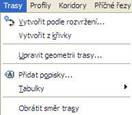
Směrové vedení trasy se začne utvářet umístěním tečen a oblouků osy komunikace. Aplikace umožňuje i vložení přechodnic a využití klopení pro lepší uspořádáni komunikace.
V okně Prospektor a záložce Staveniště použitím pravého tlačítka myši vyvoláme místní nabídku kde vybereme Nový a vytvoříme nové staveniště. Z nabídky Trasy vybereme příkaz Vytvořit podle rozvržení.
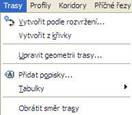
V otevřeném dialogovém okně nastavíme styl trasy, její název – aplikace umožňuje názvy číslovat s pomocí čítače, hladinu, staničení, přiřazení trasy k příslušnému staveništi.
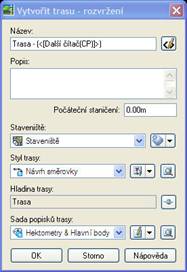
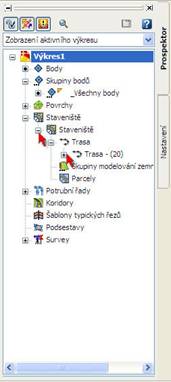
Samotnou trasu lze vytvořit dvěma základními způsoby, z křivky nebo z rozvržení. Metoda rozvržení má dvě možnosti tvorby trasy. Tečnový polygon nebo tvorbu po jednotlivých prvcích. Prvky trasy jsou přímá, přechodnice a oblouk. Tyto jednotlivé prvky jsou dále charakterizovány jako pevné, plovoucí a volné. Toto rozřazení jejich vlastností ovlivňuje práci s nimi při tvorbě trasy.
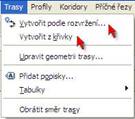
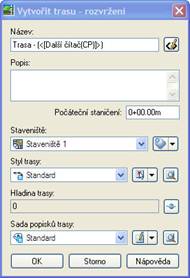
4.2.1.1. Postup návrhu trasy z rozvržení
Po přiřazení trasy ke staveništi se vyvolá plovoucí okno Nástroje rozvržení trasy, které umožňuje tvorbu a správu směrového vedení trasy.

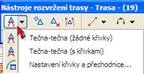
Pro návrh osy komunikace je třeba zvolit její směrové parametry. Zda bude obsahovat pouze přímé úseky, nebo i oblouky. V případě osy s oblouky a přechodnicemi lze nastavit i jejich parametry. Toto nastavení se děje v dialogovém okně Nastavení křivky a přechodnice.

Pro tvorbu směrového vedení trasy máme k dispozici tři druhy přechodnic.
- Bossovu křivku
- Kubickou parabolu
- Klotoidu
Po nastavení požadovaných parametrů již lze zvolit způsob vykreslení osy.
![]()
1 – Trasa navržená ve formě tečna – tečna, nebo tečny s křivkami, jejichž vlastnosti jsme nastavili v okně pro nastavení křivky a přechodnice.
2 – Přímý úsek trasy – přímá část trasy, obvykle využita pro tvorbu tečny příslušných směrových oblouků.
3 – Vložení oblouku do trasy – oblouk vkládaný mezi dvě tečny na trase.
Po vykreslení je v terénu vytvořena osa, včetně staničení důležitých bodů trasy a staničení po předem nastavené vzdálenosti.
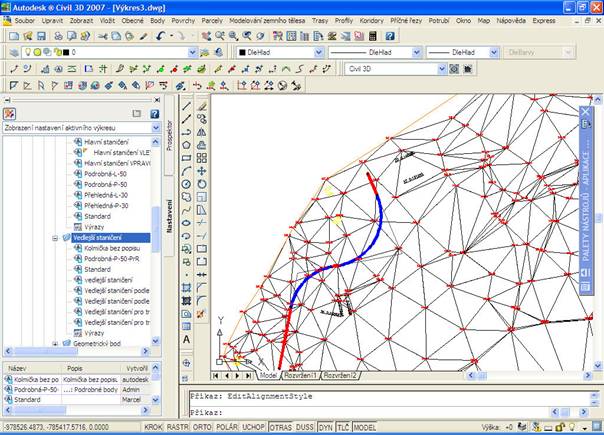
4.2.1.2. Tvorba trasy z křivky
Mimo postupu tvorby trasy z rozvržení ji lze vytvořit i odlišnými způsoby. Dalším možným způsobem tvorby trasy je tvorba z křivky. Z jakékoliv křivky lze vytvořit trasu. V nabídce Trasy zvolíme příkaz Vytvořit z křivky. Budeme vyzvání k výběru křivky, která má tvořit trasu a ve vyvolaném dialogovém okně nastavíme podrobnosti o trase.
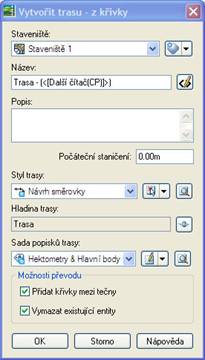
4.2.1.3. Vykreslování trasy po krocích
Třetím, posledním způsobem tvorby trasy je vykreslování tzv. po prvcích. Z plovoucí nabídky pro tvorbu trasy vybereme příkazy pro volnou tvorbu trasy. Jedná se o vkládání přímek, oblouků a přechodnic.

Pro tvorbu přímé trasy máme k dispozici následující typy přímek.
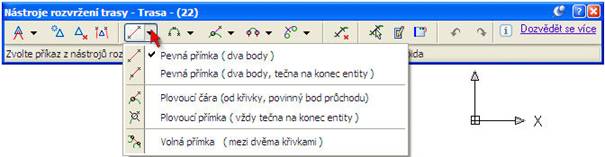
Pro tvorbu a vkládání oblouků na trase jsou k dispozici následující typy oblouků.

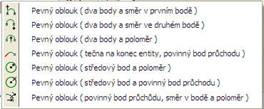

Plovoucí čáru s přechodnicí je možné vytvořit z následujících prvků.

Pro vkládání volných přechodnic – křivek jsou k dispozici následující možnosti.

Pro vložení samotné přechodnice jsou k dispozici následující možnosti vložení.
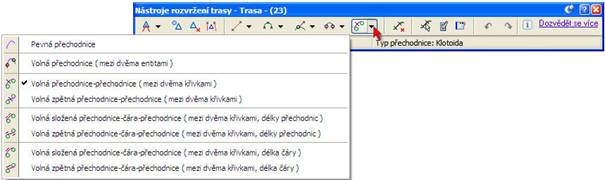
Tyto návrhové prvky mají společné to, že mohou být vkládány jako prvky pevné, plovoucí a volné.
Pevné prvky trasy – mají přesně definovaný začátek a konec prvku. To platí pro přímky a přechodnice. Pevný oblouk je specifický svou variabilitou nastavení. Lze mít pevný oblouk definovaný dvěma body a směrem v počátku a konci. Nebo ho lze definovat dvěma body a poloměrem, středovým bodem a poloměrem nebo bodem průchodu, tečnou a bodem povinného průchodu a povinným bodem průchodu, poloměrem a směrem oblouku.
Plovoucí prvky trasy – tyto prvky jsou připojovány a jsou závislé na již vytvořené entitě trasy. Připojují se např. ke konci tečny, oblouku nebo přechodnice. Přímka se navrhuje od křivky s povinným bodem průchodu, nebo jako tečna na konci definované entity trasy. Oblouk se připojuje vždy ke konci vytvořené entity a je definován povinným bodem průchodu, poloměrem a délkou nebo směrem oblouku. Plovoucí křivka s přechodnicí je definována křivkou – jejím koncem a povinným bodem průchodu, nebo délkou.
Volné prvky trasy – jde o takové prvky návrhu trasy, které nejsou omezovány ve svém připojení k již vytvořeným entitám. Lze je především vkládat mezi dvě již vytvořené entity trasy. Oblouk není možné vkládat jako volný tato možnost je k dispozici pouze přímkám a přechodnicím. Kde pro přímky platí, že jsou definovány entitami, mezi které jsou vkládány, tato podmínka platí i pro volnou přechodnici s křivkami. Přechodnice jsou definovány křivkami, mezi které jsou vkládány a dále pak délkou.
Výše zmíněné prvky tvorby trasy lze navzájem kombinovat při vlastní tvorbě trasy. Jejich vzájemným použitím lze řešit složitější případy trasovaní.
4.2.2. Změna geometrie trasy
Geometrii trasy lze měnit za pomoci nabídky zvolením nabídky Trasy – Upravit geometrii trasy. Po vyvolání tohoto příkazu je nutné vybrat trasu jejíž geometrii chceme měnit a následně již můžeme pracovat na její změně.
4.2.3. Úprava a nastavení trasy
U návrhu směrového vedení trasy lze měnit její jednotlivé návrhové parametry. Pro vyvolání okna určeného pro správu trasy je třeba označit upravovanou trasu a pravým tlačítkem myši vyvolat místní nabídku.
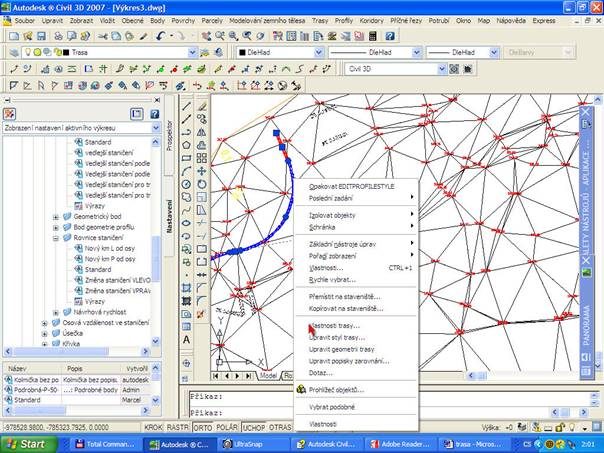
Z této nabídky lze vybrat příkaz upravit geometrii trasy, který nám umožní práci se směrovým vedením trasy a jeho úpravu. Pro správu parametrů trasy vyvoláme nabídku Vlastnosti trasy.
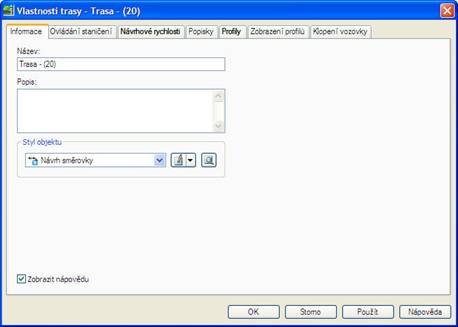
Vlastnosti trasy nám umožní měnit nastavení popisu trasy. V záložce informace nám poskytuje informace o tomto nastavení a umožňuje nám ho měnit. Umožňuje nám přidávat popisky k nastavení trasy.
Záložka Ovládání staničení nám umožňuje správu staničení trasy. Lze změnit referenční bod počátku trasy. Zobrazuje staničení v začátku a konci úseku a celkovou délku trasy. Umožňuje i změnu konkrétního staničení přidáním rovnice staničení. Kde nastavením jednotlivých parametrů určujeme požadovanou změnu staničení. Lze staničení zvyšovat či snižovat.
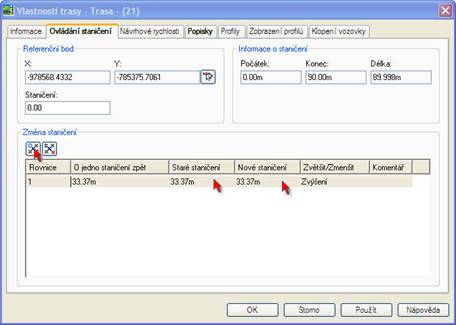
Užitím rovnice staničení dojde ke změně konkrétního staničení trasy.
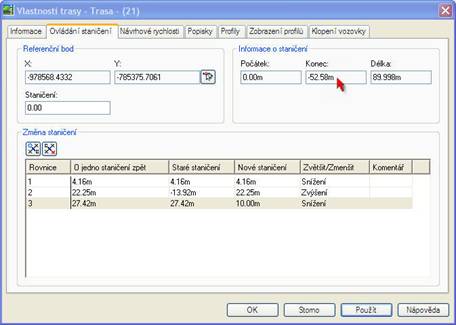
Důležitým prvkem pro návrh směrového řešení trasy je nastavení návrhové rychlosti v jejích jednotlivých úsecích. Návrhová rychlost je hlavním řídícím prvkem, kterým se řídí navrhování např. směrových a výškových oblouků a v případě trasy především návrh klopení vozovky, který je na návrhové rychlosti přímo závislý. Návrhová rychlost je platná vždy v úseku pro jehož počátek je nastavena a končí v začátku úseku následujícího.
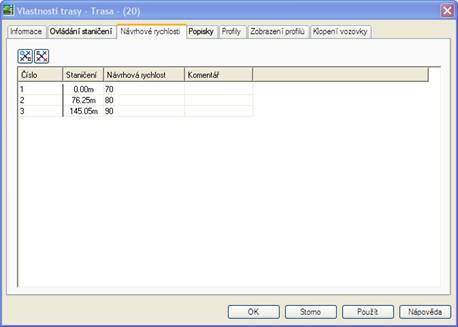
Záložka Popisky umožňuje spravovat styly popisků a vzhled nastavení trasy. Nastavují se jednotlivé styly vypisovaných informací o trase. Jejich četnost vzhledem ke staničení. Je možné styly, které si nepřejeme, ze seznamu vymazat a ponechat platné pouze důležité a potřebné informace.
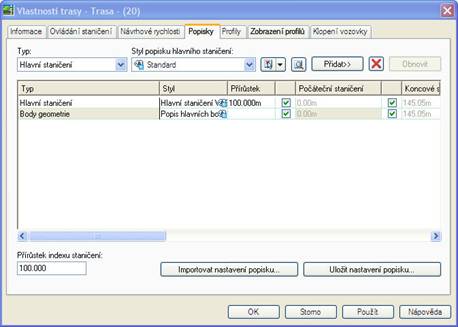
Záložky Profily a Zobrazení profilů poskytují informace o podélných profilech přiřazených příslušné trase.
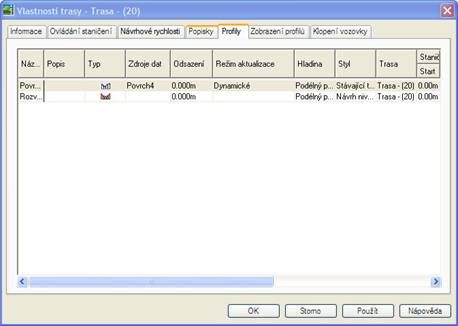
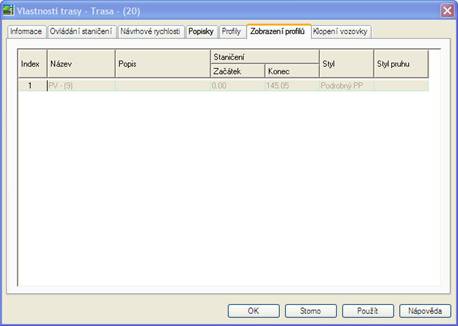
Záložka Klopení vozovky pracuje s parametry pro nastavení klopení vozovky, které se mění v závislosti na směrových poměrech komunikace a na základě geometrie trasy. Umožňuje nastavení klopení jednotlivých pruhů vozovky a krajnice. Nezávisle pro jednotlivé směry. AutoDesk Civil 3D umožňuje klopení pouze povrchu komunikace. Autodesk Civil 3D provádí klopení dle platných českých norem a to bud na délku přechodnice nebo na délku vzestupnice. Nastavení klopení dle ČSN platí jak pro klopení v extravilánu tak pro klopení v intravilánu. Nedochází však ke klopení pláně vozovky.
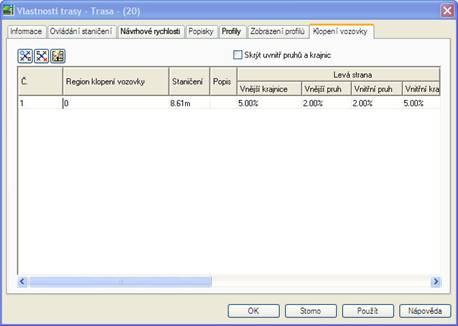
Při přiřazení návrhových rychlostí jednotlivým úsekům trasy lze podrobněji pracovat s nastavením klopení vozovky. Použitím příkazu Nastavit vlastnosti klopení vozovky je vyvoláno dialogové okno, ve kterém je umožněno podrobnější nastavení chování klopení vozovky.
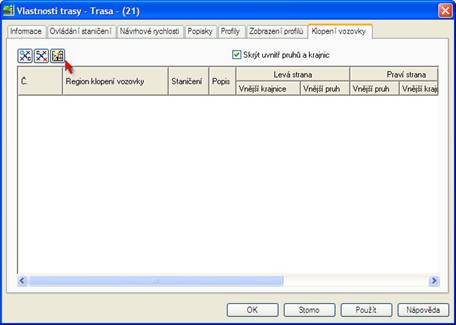
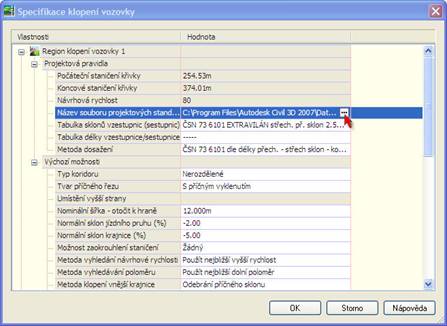
Je možné načíst projektové standarty, odpovídající našim požadavkům. Vybereme příslušnou sadu projektových standardů pomocí příkazu Název souboru projektových standardů, kde v otevřeném dialogovém okně vybíráme příslušný standard.

Následně použitím pravého tlačítka přiřadíme tyto standardy celé tabulce.

Po nastavení podrobností klopení dojde k jejich vypsání do tabulky příslušející klopení. V této tabulce lze hodnoty klopení upravovat.
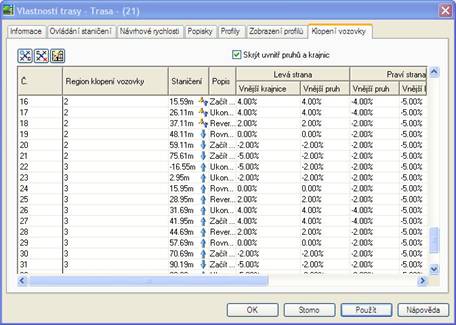
4.2.4. Tvorba podélného profilu trasy
V okamžiku kdy je vytvořena osa navrhované komunikace lze navrhnout i podélný profil trasy. Vybereme záložku Profily-Vytvořit profil z povrchu. V dialogovém okně přiřadíme profilu povrch a trasu.
Podélný profil lze vytvořit například ze souboru ve formátu .txt. Metoda, kterou budeme popisovat je tvorba podélného profilu z rozvržení. Pro tvorbu podélného profilu z rozvržené jsou k dispozici metody tečnového polygonu nebo tvorby po prvcích. Tyto prvky jsou pevné, plovoucí a volné, obdobně jako je tomu u trasy.
Možnost odsazení vzoru o definovanou vzdálenost nám poskytuje možnost vykreslit v pohledu podélného profilu i průběh terénu v této vzdálenosti vpravo a vlevo od trasy.
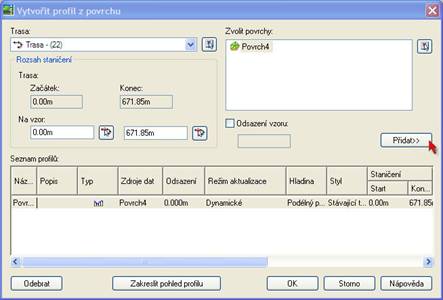
![]()
V okně prospektor dojde k vytvoření nového podélného profilu. Pro zobrazení příslušného podélného profilu ve výkresovém prostoru je třeba z nabídky Profily vybrat příkaz Vytvořit pohled.
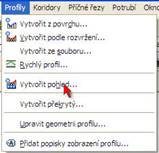
Otevře se dialogové okno pro práci a nastavení příslušného pohledu podélného profilu.
Zde lze nastavit přiřazení profilu k trase, jeho název a případný popisek profilu. Dále pak styl vykreslování, srovnávací rovinu a rozsah staničení. Takto vytvořený podélný profil je pouze obrazem již vytvořeného profilu, který je přiřazen příslušné trase a terénu a je k dispozici stále. Obrazů takto vytvořeného profilu je možno vytvořit libovolné množství.
Takto vytvořený profil nám ukazuje výškové poměry terénu a směrové poměry trasy. Nyní lze přistoupit k návrhu nivelety trasy. V nabídce Profily vybereme příkaz Vytvořit dle rozvržení. Vybereme příslušný pohled profilu, u kterého chceme navrhovat niveletu. Po jeho výběru se otevře plovoucí lišta s nabídkou příkazů pro správu a tvorbu nivelety profilu. Zde vybereme příkaz pro nakreslení tečen s křivkami a vytvoříme příslušnou niveletu v pohledu podélného profilu.
4.2.4.1 Nástroje rozvržení profilu
![]()
1- Křivky nivelety – nabídka slouží pro přímou tvorbu nivelety a její geometrický návrh. Obsahuje následující příkazy:
- Nakreslit tečny – kreslí pouze tečny, bez křivek, které je nutné následně přidat.
- Nakreslit tečny s křivkami – kreslí tečny i předem definovanými křivkami
- Nastavení křivky – správa geometrie křivek nivelety. Lze nastavit typ křivky – kruhová, parabolická a klotoida – a jejich parametry.

2 – Vložit PVI – vloží do návrhu výškového řešení nový vrchol.
3 – Odstranit PVI – odstraní přidané vrcholy výškového polygonu.
4 – správa tvorby tečny – příkaz pro vytvoření tečny nivelety. Obsahuje následující příkazy:
- pevná tečna – určena dvěma body
- plovoucí tečna – určená bodem průchodu
- volná tečna – volně uložená tečna.
5 – správa tvorby křivek – příkaz pro vytvoření křivek nivelety. Obsahuje následující příkazy:
- pevná svislá křivka – určená třemi body
- více pevných svislých křivek – určené třemi body. Je umožněno užití různých druhů bodů.
- Plovoucí svislá křivka – určena bodem průchodu a spádem nebo parametrem.
- Volná svislá křivka – určená různými parametry.
Vytvořený podélný profil lze libovolným způsobem měnit. Při výběru nivelety podélného profilu vyvoláme pravým tlačítkem myši místní nabídku, která obsahuje příkazy pro správu nastavení vzhledu profilu a pro úpravu jeho geometrie.
Takto lze upravit geometrii profilu, kdy je vyvoláno plovoucí okno pro správu podélného profilu. Dále pak vlastnosti, styl a popisky profilu.